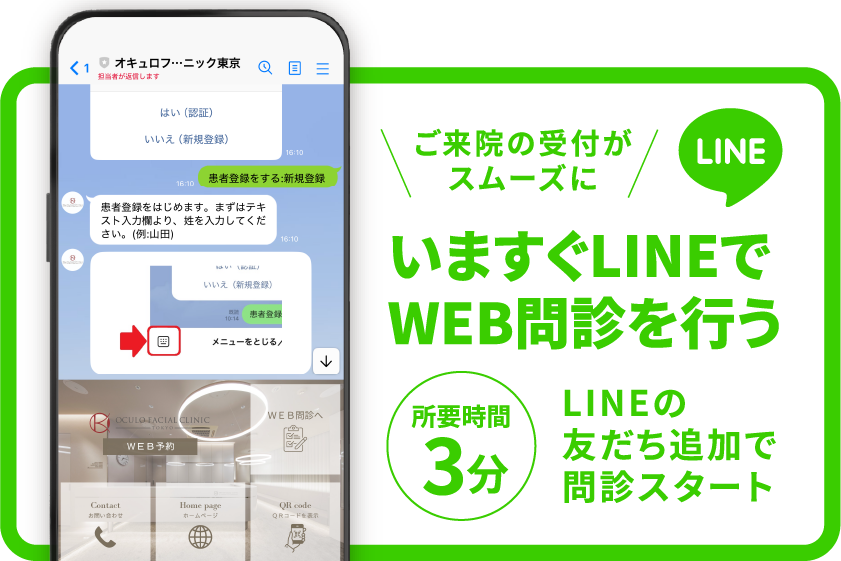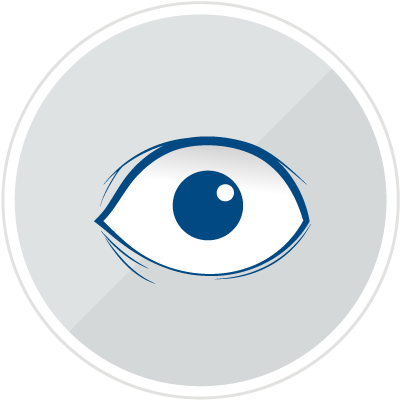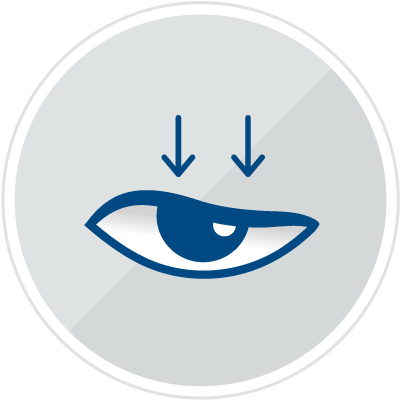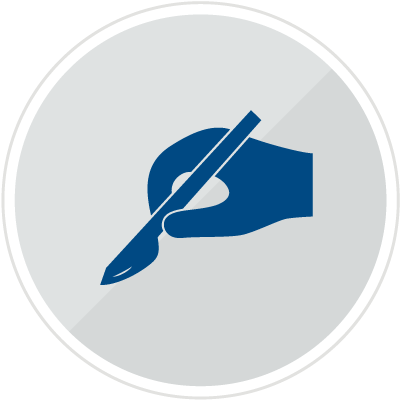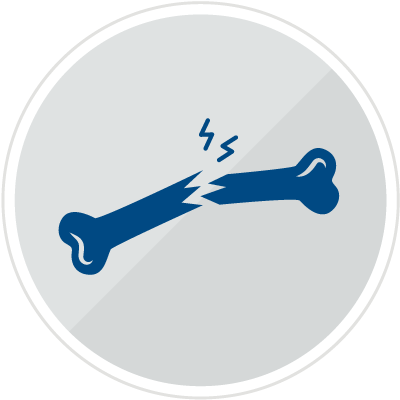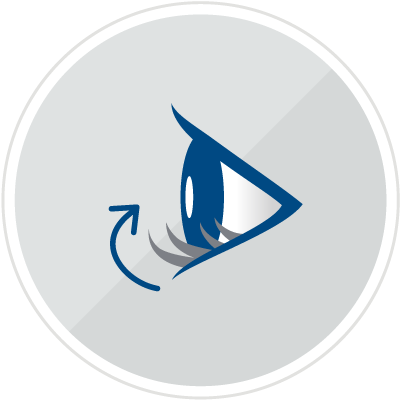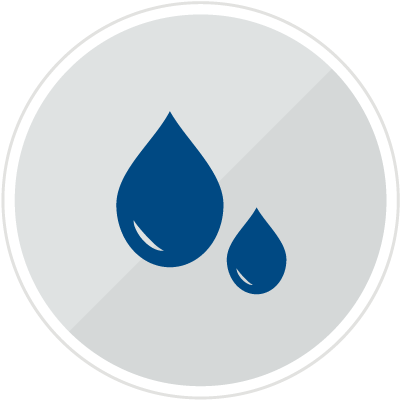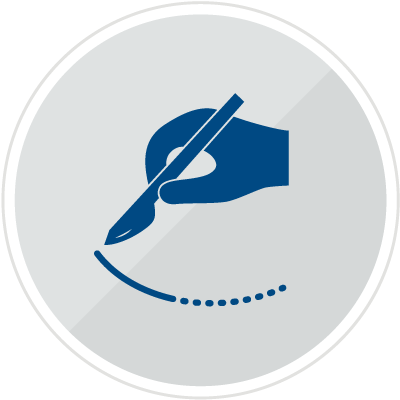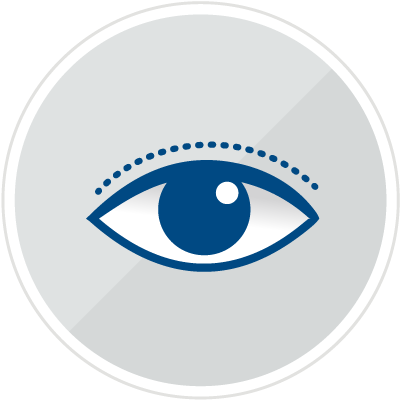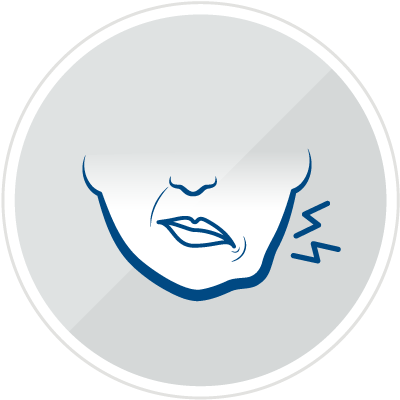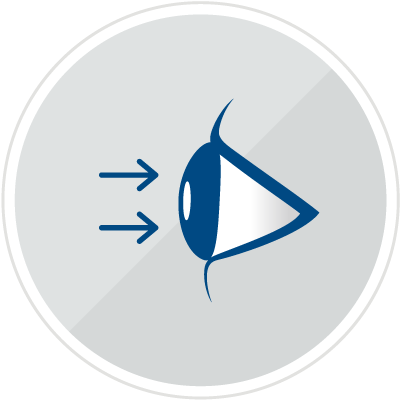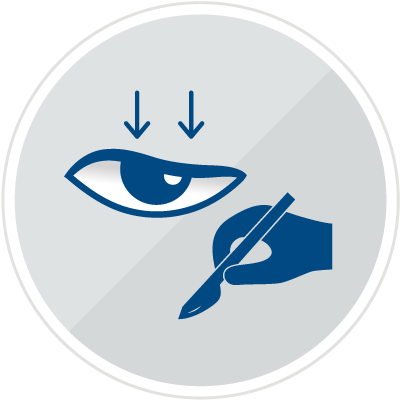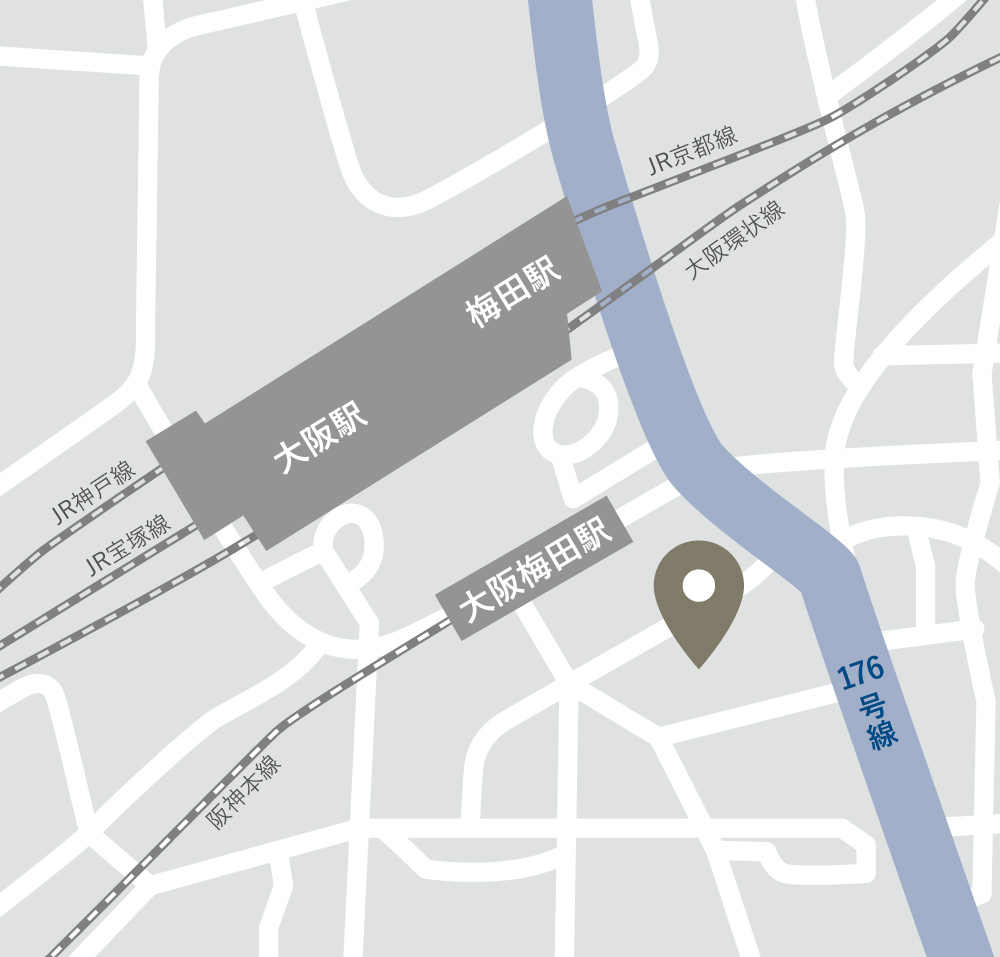WEB問診について
ご予約からWEB問診までの
一連の流れなどを掲載しています。
目次
WEB問診用LINEアカウントの
操作方法について
WEB問診用LINEアカウントの
操作手順:所要時間 最短1分前後
-
Step1
- WEB問診用LINEアカウントを
ご登録してください。 - WEB問診用のLINE公式アカウントをご用意しておりますので、以下のボタンからWEB問診用のLINE公式アカウントをご登録ください。
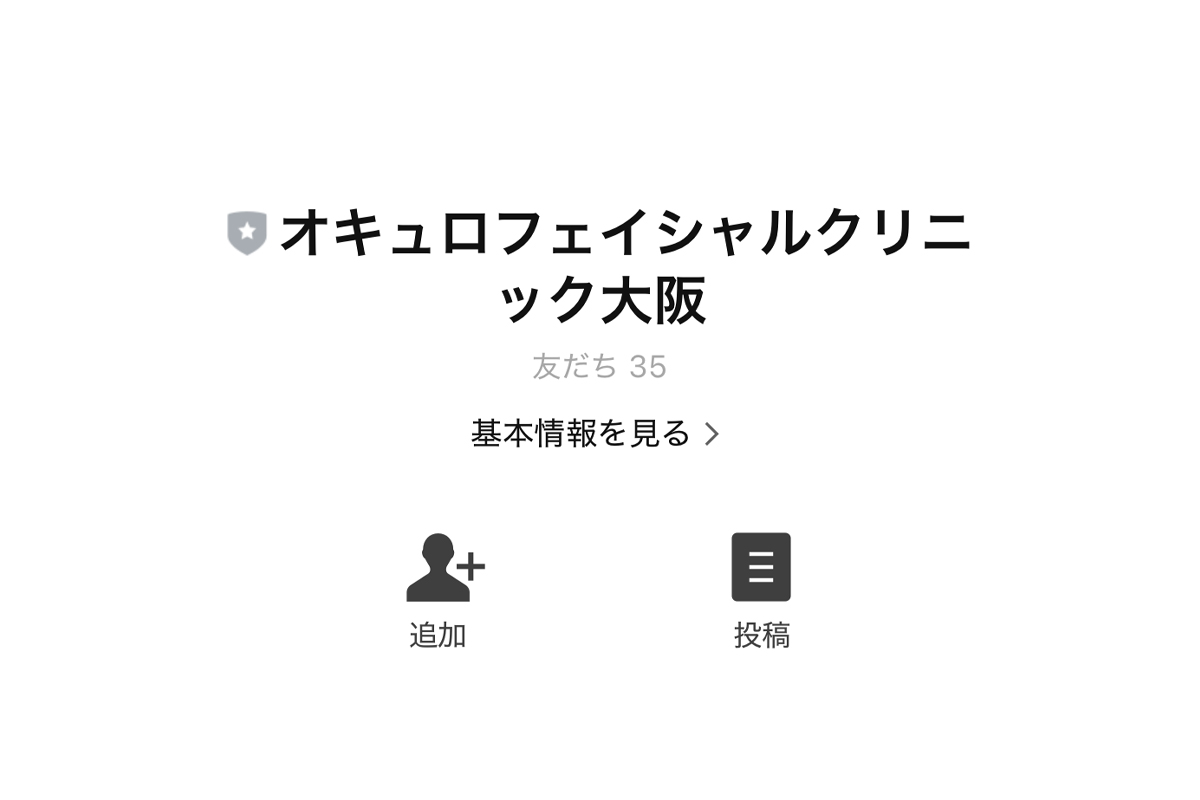

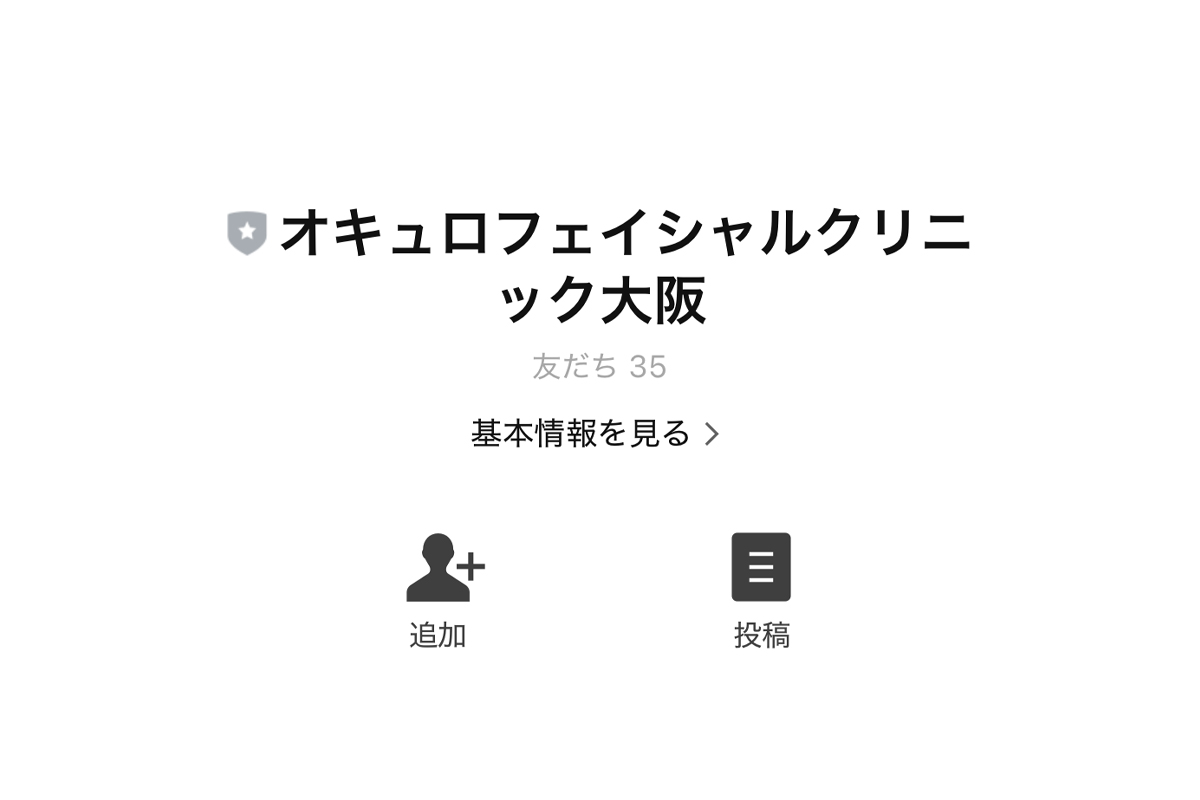
- WEB問診用LINEアカウントを
-
Step2
- 画面上の「患者登録」を、
押してください。 画面上の「患者登録」を押していただくと、患者登録が開始されます。


- 画面上の「患者登録」を、
-
Step3
- 「6桁の診察券番号」を、
入力してください。 - LINE画面上に表示された指示に従って、ご予約時に発行された「6桁の診察券番号」を入力してください。
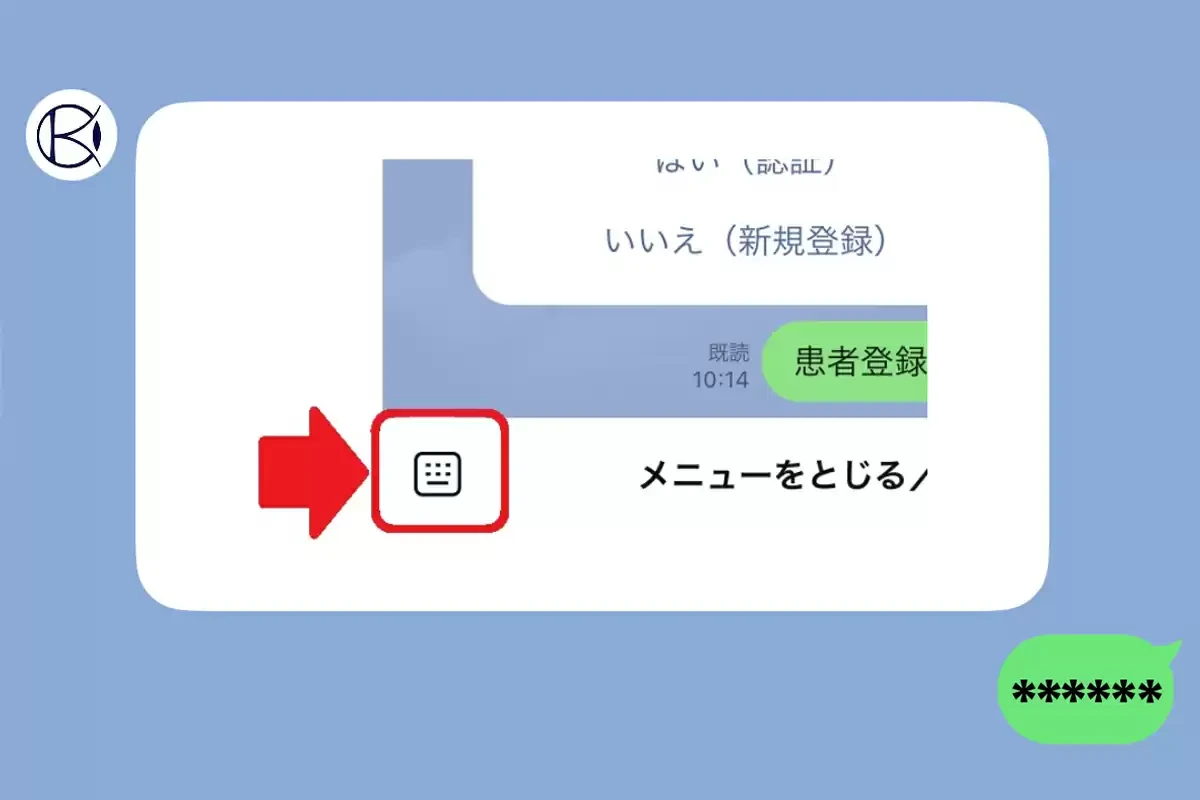
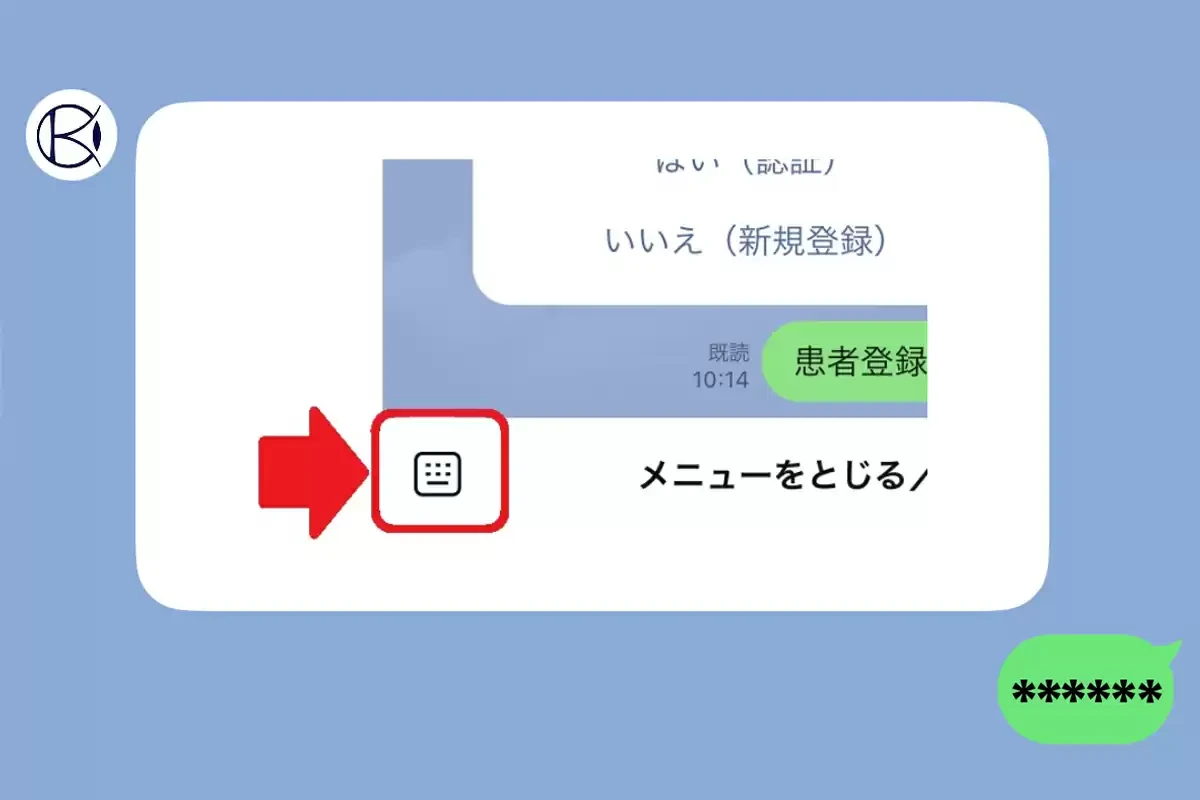
- 「6桁の診察券番号」を、
-
Step4
- 次に誕生日を、
数字で入力してください。 - 次に誕生日を数字で入力してください。
(例:2010年1月3日生まれの方→20100103
※1月など1桁月は01とします)


- 次に誕生日を、
-
Step5
- 次に電話番号を、
数字で入力してください。 - 次に電話番号を数字で入力してください。


- 次に電話番号を、
-
Step6
- 正しく登録された場合、
「患者登録が完了しました」と
表示されます。 - 正しく患者登録された場合、「患者登録が完了しました」と表示されますので、入力に誤りがある場合は再度お試しください。


- 正しく登録された場合、
-
Step7
- 「予約する」を選択します。
- 患者登録完了後、「予約する」と表示されますので、選択します。 予約の操作方法について
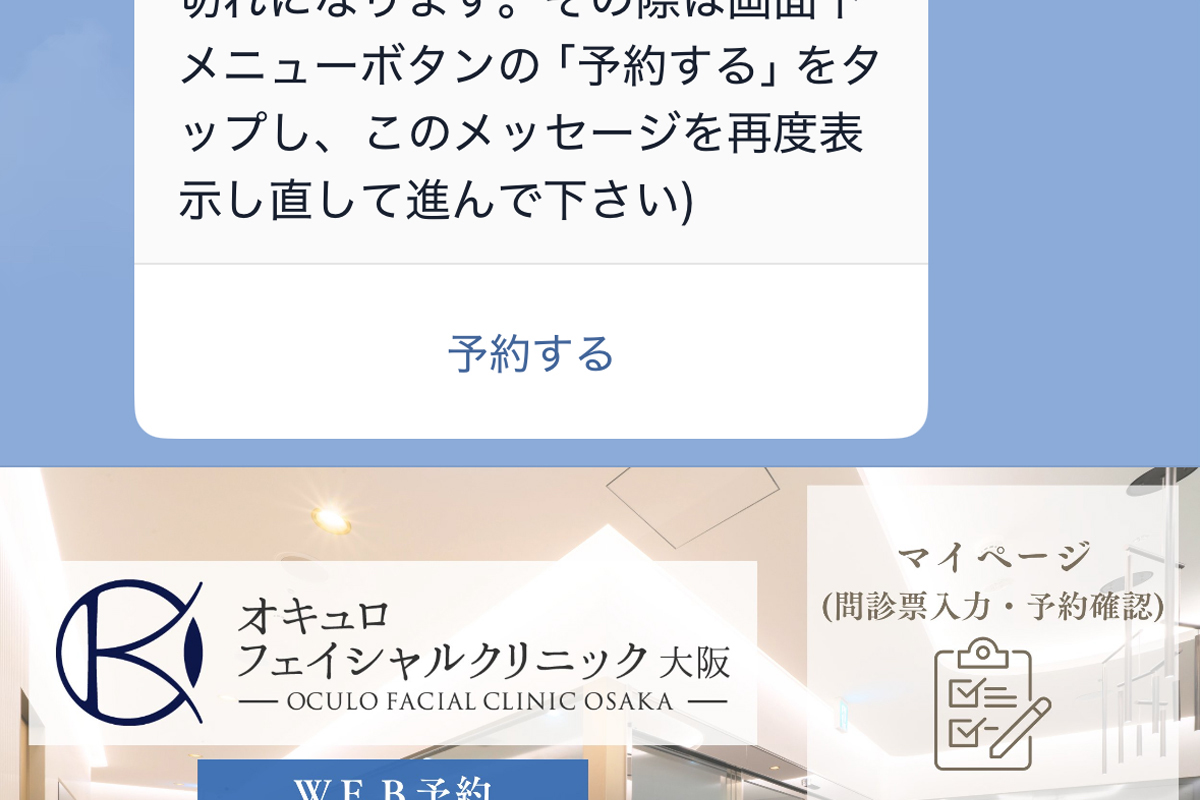
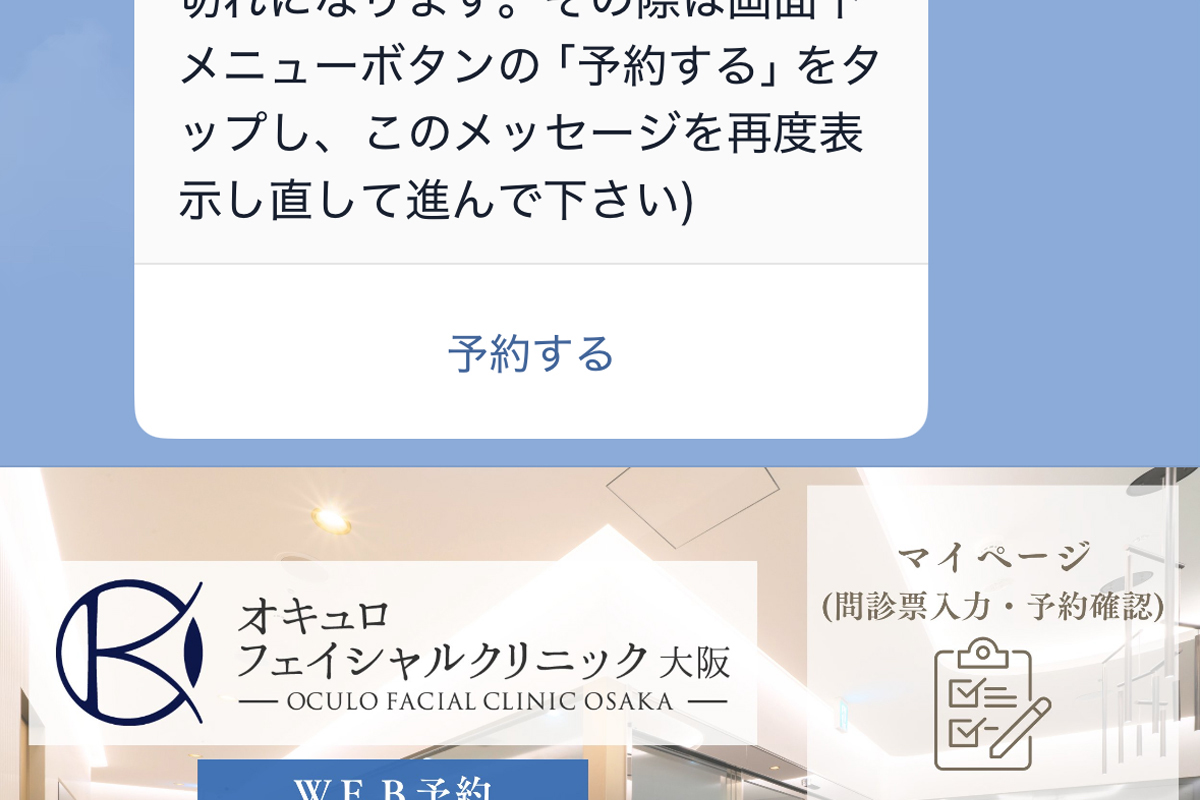
-
Step8
- 「マイページ(問診票入力・予約確認)」
を押します。 - 画面下部にある「マイページ(問診票入力・予約確認)」のボタンを押します。
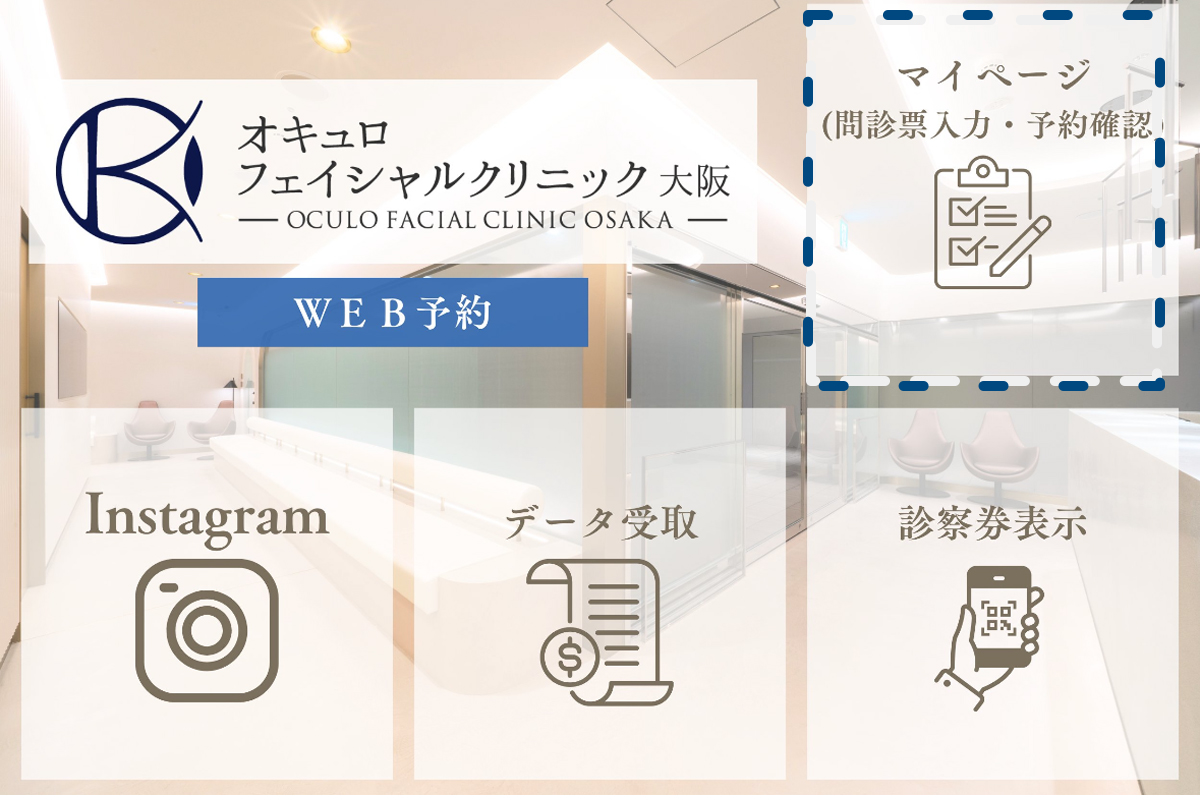
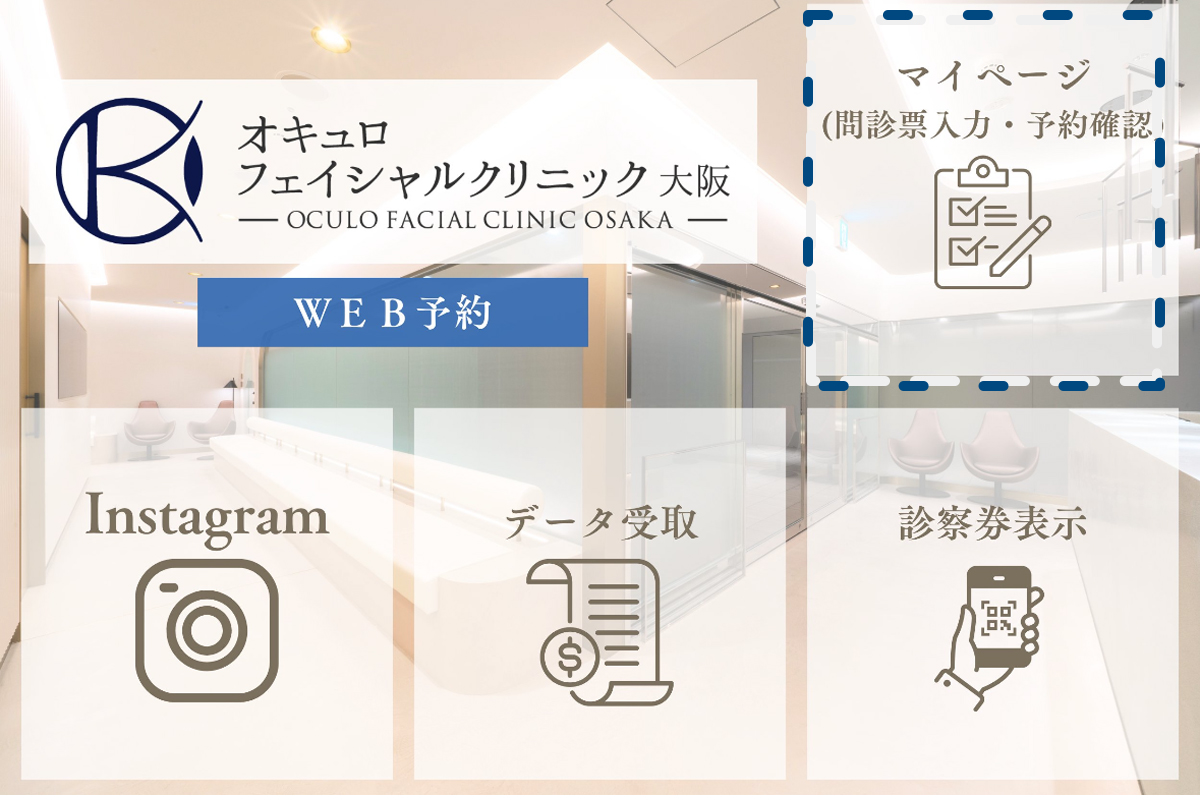
- 「マイページ(問診票入力・予約確認)」
WEB問診の回答画面について
WEB問診の回答画面の操作手順
:所要時間 3〜10分前後
-
Step1
- WEB問診回答画面にて、
「あてはまる症状」を、
回答してください。 画面に表示される質問に沿って、ご回答ください。
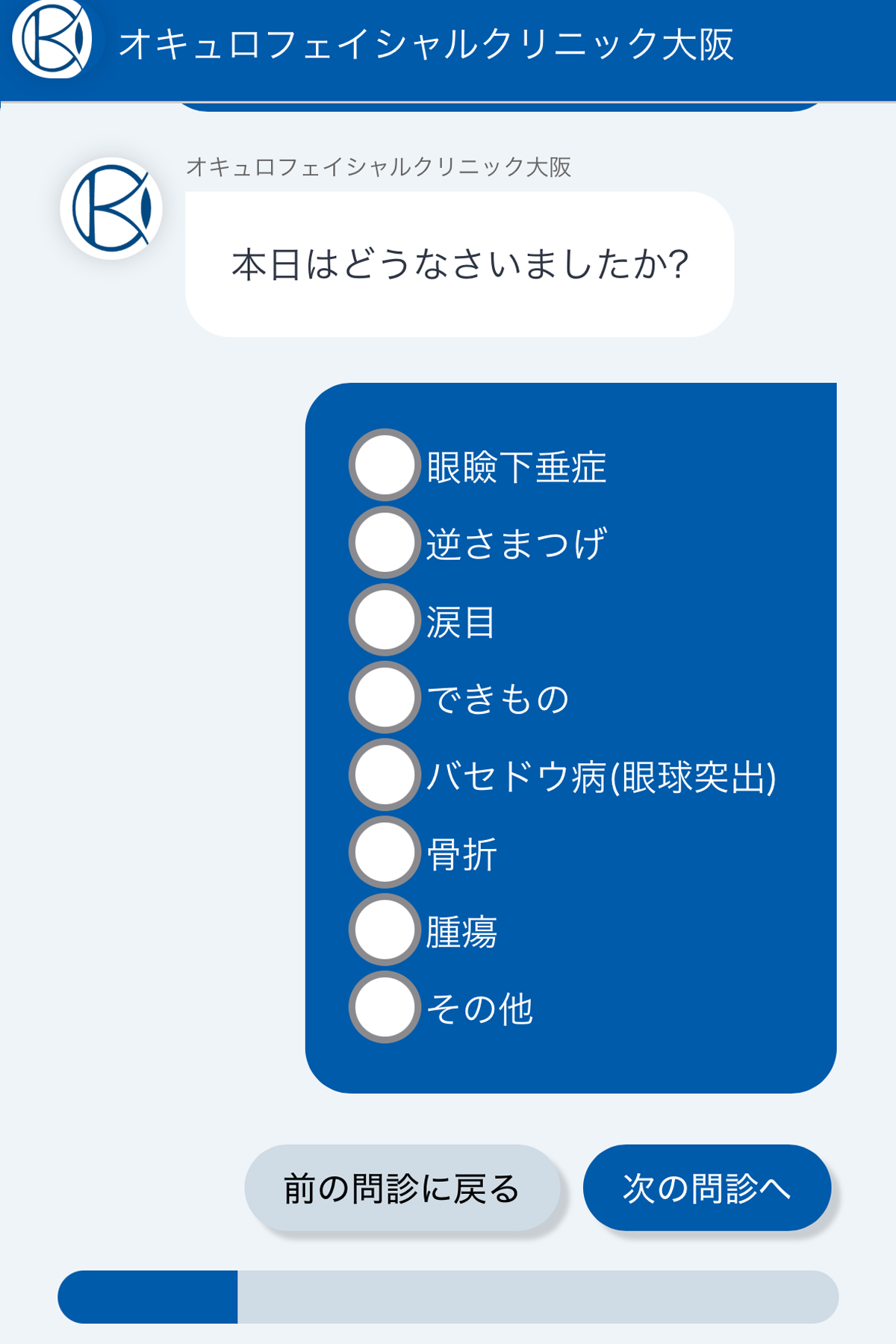
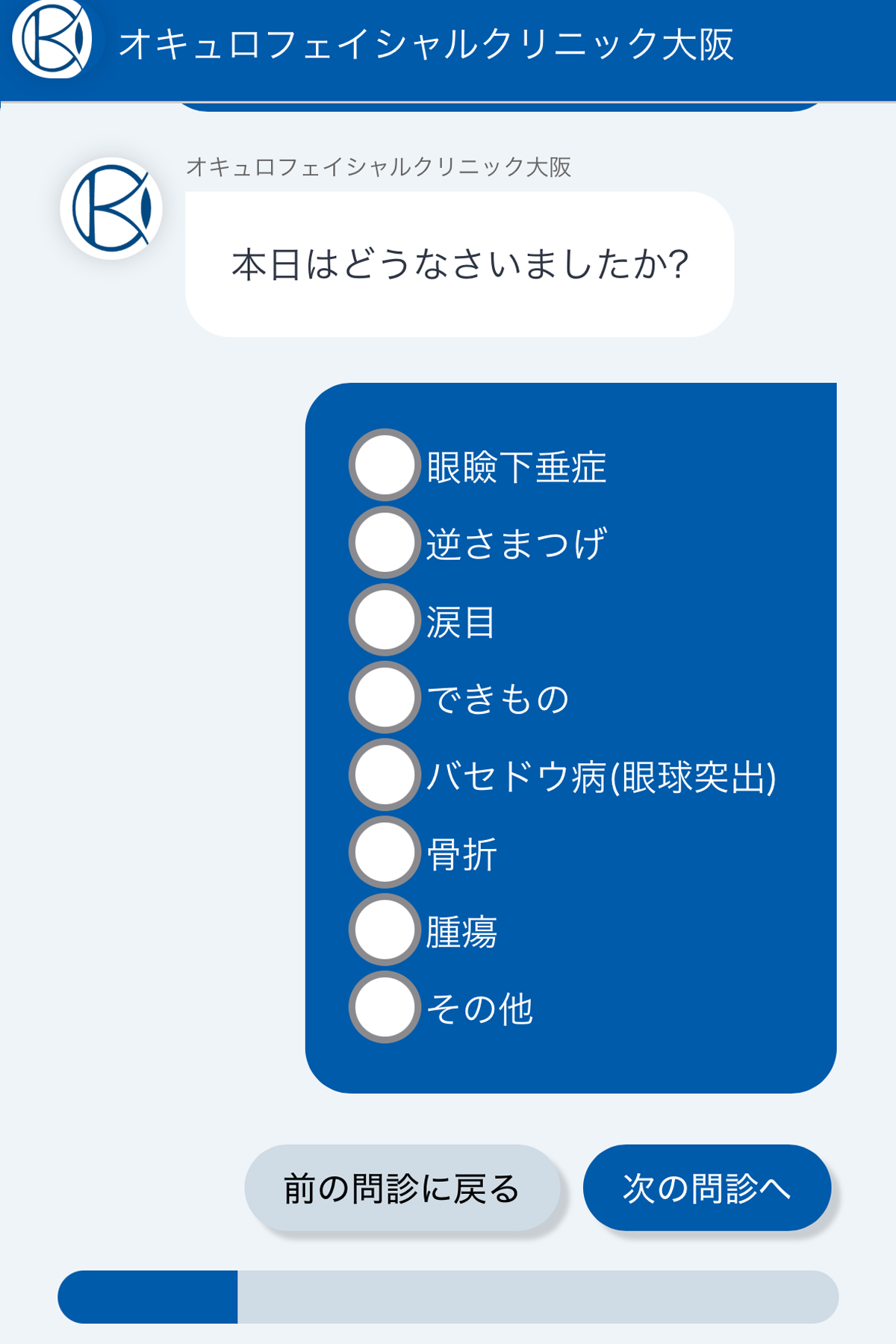
- WEB問診回答画面にて、
-
Step2
- 全て回答できましたら、
「画面を閉じる」を
押してください。 WEB問診は以上となります。
ご来院時に受付へ問診に回答済みの旨をお伝えください。
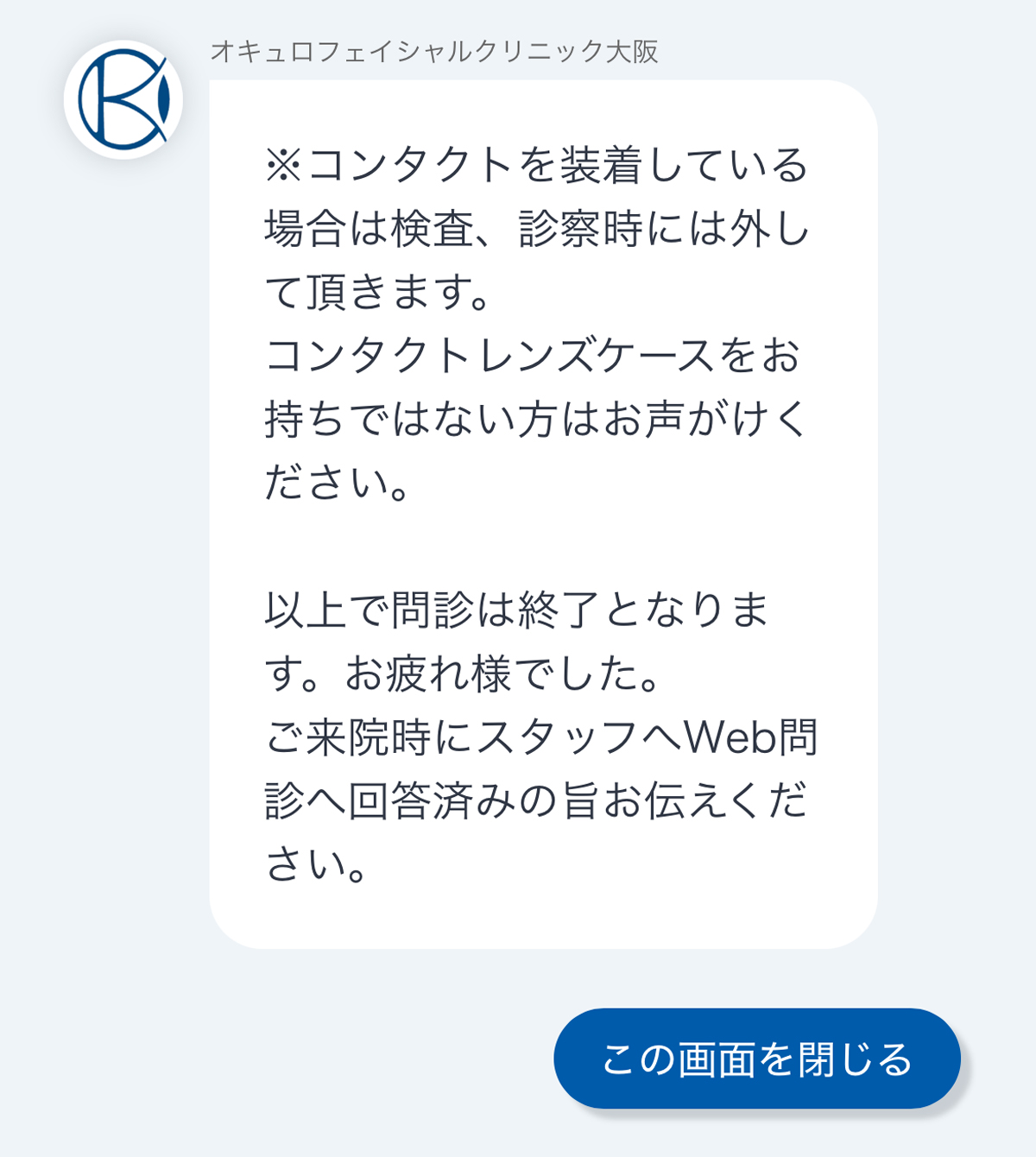
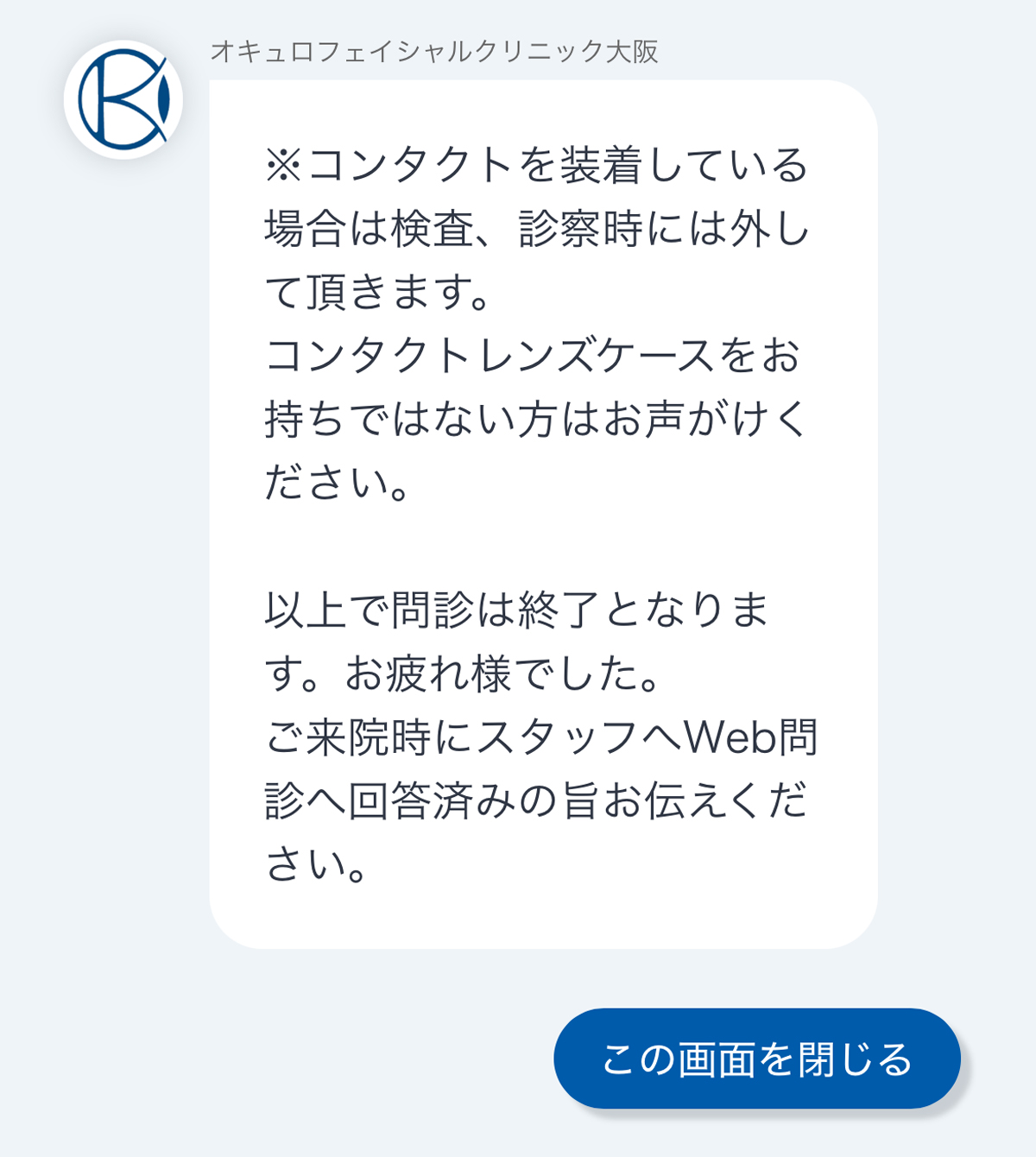
- 全て回答できましたら、